
ten Aplikacja podglądu. Na Mac nie ułatwia dodawanie obrazu do pliku PDF, ale jest sprytny obejście, możesz użyć z samym podglądem, a pokażemy Ci, jak to zrobić.
Uwaga: Nie potrzebujesz tego, aby dodać obraz podpisu
Zanim zaczniemy, warto zauważyć, że jeśli chcesz dodać swój podpis do PDF, nie musisz używać metody przedstawionej poniżej. Podgląd ma A. Wbudowana opcja dodania podpisu i powinieneś użyć tego do podpisania PDF na swoim Mac.
ZWIĄZANE Z: Użyj aplikacji podglądu Mac, aby połączyć, podzielony, oznaczać i podpisać PDF
Jak dodać obraz do PDF z podglądem
Domyślnie nie można wkleić obrazu w pliku PDF w podglądzie. Ale oto niekonwencjonalny sposób wokół tego ograniczenia. Na szczęście jest szybka i łatwa do wykonania.
W Findera otwórz folder zawierający obraz, który chcesz dodać do swojego pliku PDF. Kliknij prawym przyciskiem myszy obraz i wybierz Otwórz za pomocą & GT; Podgląd w menu.
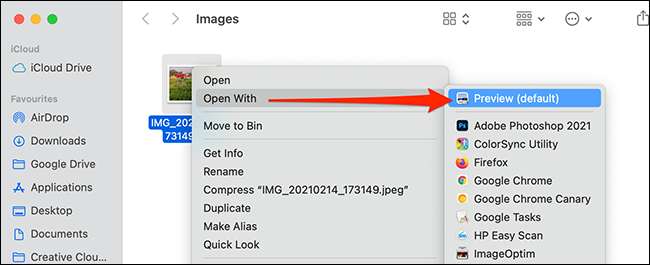
Po otwarciu podglądu, naciśnij polecenie + a na klawiaturze, aby wybrać cały obraz.

Następnie naciśnij polecenie + C, aby skopiować obraz. Teraz niedźwiedź z nami: Może to wydawać się dziwne, ale działa. Naciśnij Polecenie + V, aby wkleić obraz, a nowa kopia Twojego obrazu pokryje oryginalny obraz.
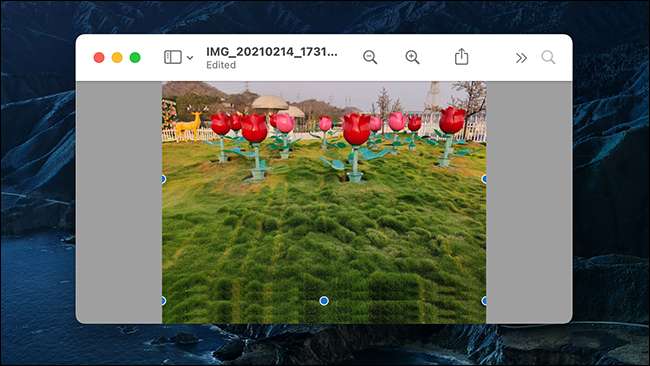
Chociaż oba obrazy wyglądają tak samo, ten, który właśnie wkleiłeś, stał się obiektem, który można wkleić do PDF, jeśli ponownie go skopiujemy.
Skopiuj ten "obraz obiektu", naciskając polecenie + c. "Wersja obiektu" twojego obrazu jest teraz w schowku Mac. W porządku jest zamknięcie podglądu pokazującym oryginalny plik obrazu.
Następnie znajdź PDF, który chcesz wkleić obraz w Findera. Kliknij prawym przyciskiem myszy PDF i wybierz Otwórz za pomocą & GT; Podgląd w menu.
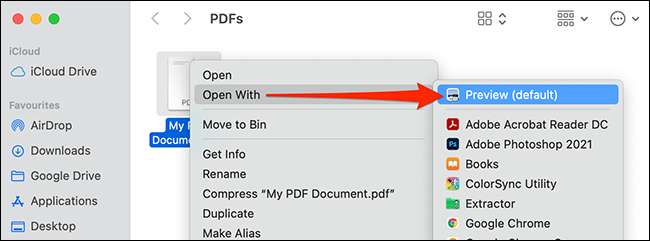
W oknie podglądu przewiń stronę PDF, do której chcesz dodać swój obraz. Naciśnij Polecenie + V, aby wkleić skopiowany obraz.
Teraz użyj obsługi obsługi wklejonym obrazie, aby zmienić zmienić rozmiar w dokumencie PDF.
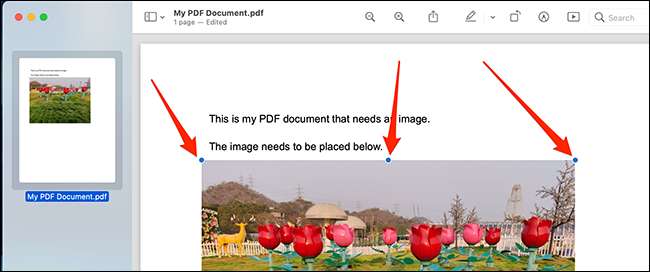
Ponieważ podgląd automatycznie zapisuje zmiany, nie musisz ręcznie zapisać edytowanego pliku PDF. Po prostu zamknij dokument, a zmiany zostaną zapisane. Jeśli chcesz dodać więcej zdjęć, po prostu otwórz je w podglądzie i powtórz proces wymieniony powyżej.
Podgląd może być używany do wielu innych zadań manipulacji plików (takich jak Edycja zdjęć) . Możesz użyć tej wszechstronnej aplikacji na wiele kolejnych zadań niż tylko przeglądanie plików. Baw się dobrze!
ZWIĄZANE Z: Użyj aplikacji podglądu komputera Mac, aby przyciąć, zmienić rozmiar, obracać i edytować obrazy





